
Revisión de MiniTool Mobile Recovery para Android : ¿Es gratuito y seguro? [Guía y alternativa]

Ya sean fotos valiosas, contactos importantes o documentos vitales, la pérdida de datos de un dispositivo Android es algo que nadie quiere experimentar. Afortunadamente, existen herramientas diseñadas para recuperar archivos perdidos de dispositivos Android , y una de las opciones más populares es MiniTool Mobile Recovery para Android .
¿Pero es realmente gratis? Y, lo más importante, ¿es seguro? En esta reseña completa, exploraremos todo lo que necesitas saber sobre MiniTool Mobile Recovery para Android , incluyendo sus características, precio, aspectos de seguridad y algunas alternativas prácticas.
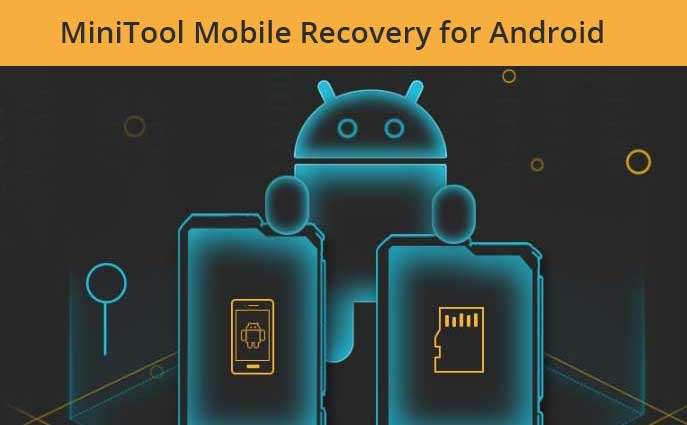
MiniTool Mobile Recovery para Android es un software especializado de recuperación de datos diseñado para ayudar a los usuarios a recuperar archivos perdidos o eliminados de dispositivos Android . Ya sea que haya perdido fotos, mensajes, contactos, videos u otros archivos importantes debido a un borrado accidental, un formateo, un ataque de virus o un fallo del sistema , esta herramienta le ayudará a recuperarlos fácilmente.
Es conocido por su interfaz fácil de usar y su versión gratuita que permite a los usuarios recuperar datos limitados, lo que lo convierte en una opción popular para los usuarios Android que enfrentan la pérdida de datos.
Una de las características únicas de este software es su capacidad para recuperar archivos incluso cuando el dispositivo deja de funcionar correctamente. Si su teléfono se bloquea o se queda atascado en un bucle de arranque, MiniTool Mobile Recovery para Android puede intentar recuperar sus datos, siempre que un ordenador detecte el dispositivo.
Sí, MiniTool Mobile Recovery para Android ofrece una versión gratuita, PERO es importante comprender sus limitaciones.
La versión gratuita permite recuperar hasta 10 archivos de cualquier tipo, lo que la hace ideal para pérdidas de datos menores. Sin embargo, si necesita recuperar una gran cantidad de archivos o requiere funciones más avanzadas, deberá actualizar a la versión de pago. La versión gratuita es especialmente útil para usuarios que han eliminado accidentalmente una pequeña cantidad de archivos y necesitan una solución rápida y gratuita.

La versión de pago ofrece opciones de recuperación más amplias:
Estos planes de precios se adaptan a diferentes necesidades, desde uso personal hasta recuperación de datos profesional. Por ejemplo, si administra varios dispositivos en un entorno empresarial, la Licencia Comercial puede ser más rentable, ya que ofrece compatibilidad con varios dispositivos Android con una sola licencia.
La seguridad es un factor crucial al elegir un software de recuperación de datos. MiniTool Mobile Recovery para Android se considera seguro, ya que fue desarrollado por una empresa de renombre conocida por su gama de herramientas de recuperación y gestión de datos Android .
El software no contiene malware ni adware y funciona en modo de solo lectura, lo que garantiza que no se sobrescriban los datos durante el proceso de recuperación. Sin embargo, como con cualquier herramienta de recuperación de datos, siempre se recomienda descargar el software desde el sitio web oficial para evitar versiones manipuladas.
Además, la gran atención que MiniTool da a la privacidad del usuario garantiza la confidencialidad de sus datos durante todo el proceso de recuperación. Esto es especialmente importante para quienes recuperan información confidencial, como fotos personales o documentos empresariales.
Usar MiniTool Mobile Recovery para Android es sencillo. Aquí tienes una guía paso a paso:
Paso 1. Descargar e instalar: Descargue el software del sitio web oficial de MiniTool e instálelo en su computadora.
Paso 2. Conecta tu dispositivo Android : Usa un cable USB para conectar tu dispositivo Android a la computadora. Asegúrate de que la depuración USB esté activada.
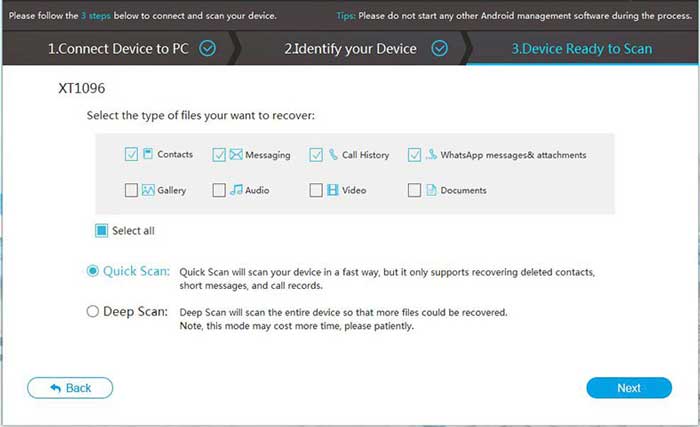
Paso 3. Seleccione el modo de recuperación: elija entre "Recuperar del teléfono" o "Recuperar de la tarjeta SD" según dónde se almacenaron los datos perdidos.

Paso 4. Buscar datos perdidos: Haga clic en el botón "Siguiente" para iniciar el proceso de escaneo. El software comenzará a buscar archivos perdidos en su dispositivo Android .
Paso 5. Vista previa y recuperación: una vez finalizado el análisis, obtenga una vista previa de los archivos recuperables, seleccione los que desea recuperar y haga clic en "Recuperar" para guardarlos en su computadora.
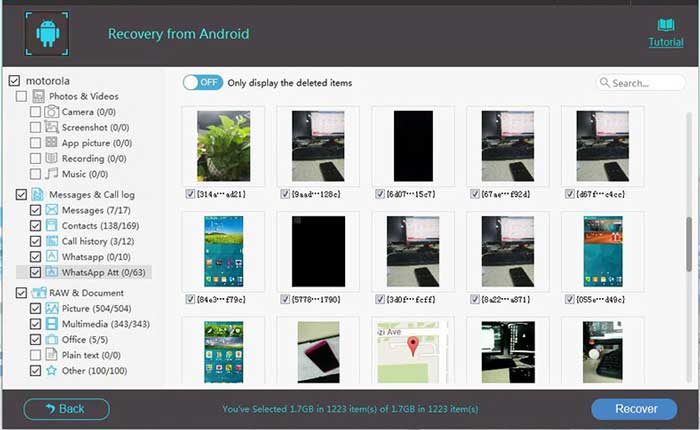
Cabe destacar que el proceso de escaneo puede tardar un tiempo, dependiendo de la cantidad de datos almacenados en su dispositivo. Para una recuperación más rápida, asegúrese de cerrar las demás aplicaciones en su computadora para que MiniTool utilice más recursos del sistema.
Si está considerando el software, se recomienda probar primero la versión gratuita para comprobar si la velocidad de escaneo y la capacidad de recuperación cumplen con sus expectativas. Si el proceso le parece lento o los resultados insuficientes, podría valer la pena explorar otras alternativas.
Aunque MiniTool Mobile Recovery para Android ofrece una solución confiable para la recuperación de datos, puede que no sea la mejor opción para todos, especialmente dadas sus limitaciones. Coolmuster Lab.Fone for Android es una alternativa potente que ofrece funciones más completas y un mejor rendimiento.
Además, Lab.Fone para Android ofrece un sólido servicio de atención al cliente, lo que garantiza que cualquier problema que surja se resolverá con prontitud. Tanto si necesita recuperar datos de un teléfono que aún funciona como de uno gravemente dañado, esta alternativa le ofrece una solución fiable.
Aquí está el video tutorial sobre cómo recuperar archivos eliminados de un teléfono y tableta Android con Coolmuster :
01 Conecte su dispositivo Android a la PC mediante un cable USB y active el modo de depuración. Después, seleccione los tipos de datos que desea recuperar y pulse "Siguiente".

02 Seleccione la opción "Análisis rápido" o "Análisis profundo" y pulse el botón "Continuar" para comenzar a analizar sus archivos. Si se le solicita, debe rootear su dispositivo antes de analizar.

03 Todos los archivos disponibles y eliminados se mostrarán una vez finalizado el escaneo. Marque los archivos que desee y haga clic en el botón "Recuperar". Todos los archivos seleccionados se guardarán en su computadora con su formato y calidad originales.

1. ¿MiniTool Mobile Recovery para Android es lo mismo que MiniTool Power Data Recovery y MiniTool Photo Recovery?
No, aunque las tres son herramientas de recuperación de datos desarrolladas por MiniTool, tienen diferentes propósitos. MiniTool Mobile Recovery para Android es específico para dispositivos Android , MiniTool Power Data Recovery es para la recuperación general de datos en PC, y MiniTool Photo Recovery se centra en la recuperación de fotos perdidas o eliminadas.
2 ¿Cuál es el mejor software gratuito de recuperación de datos Android ?
Existen varias herramientas gratuitas de recuperación de datos Android , pero la mejor opción depende de tus necesidades específicas. Si buscas una recuperación completa sin limitaciones significativas, Coolmuster Lab.Fone for Android es muy recomendable por su amplia gama de funciones y facilidad de uso.
3. ¿Cómo puedo recuperar archivos borrados permanentemente de un teléfono Android de forma gratuita?
Para recuperar archivos eliminados permanentemente, puedes usar la versión gratuita de herramientas como MiniTool Mobile Recovery para Android , pero recuerda las limitaciones de la recuperación de datos. Si necesitas recuperar una gran cantidad de archivos, considera actualizar a la versión de pago o usar una alternativa más potente como Coolmuster Lab.Fone for Android .
4. ¿Cómo puedo recuperar datos de Android sin una copia de seguridad?
Si no tienes una copia de seguridad, puedes usar herramientas de recuperación de datos como MiniTool Mobile Recovery para Android o Coolmuster Lab.Fone for Android . Estas herramientas te ayudan a escanear y recuperar datos perdidos de tu dispositivo Android , incluso sin una copia de seguridad previa.
MiniTool Mobile Recovery para Android es una opción confiable para recuperar datos perdidos de dispositivos Android , especialmente para usuarios que solo necesitan recuperar algunos archivos. Sin embargo, si necesita funciones más avanzadas, una mayor tasa de éxito o un análisis más rápido, Coolmuster Lab.Fone for Android es una alternativa superior.
Considere siempre sus necesidades específicas de recuperación de datos y las capacidades de la herramienta antes de elegir. Además, es recomendable realizar copias de seguridad periódicas de sus datos Android para evitar futuras pérdidas.
Artículos relacionados:
Técnicas para recuperar datos de un teléfono que no enciende
Recuperación de contactos Android : Cómo restaurar contactos eliminados en Android
Análisis de Jihosoft para la recuperación de teléfonos Android [Actualizado en 2025]
Análisis de FonePaw Data Recovery: características, ventajas, desventajas y precios

 Recuperación Android
Recuperación Android
 Revisión de MiniTool Mobile Recovery para Android : ¿Es gratuito y seguro? [Guía y alternativa]
Revisión de MiniTool Mobile Recovery para Android : ¿Es gratuito y seguro? [Guía y alternativa]





